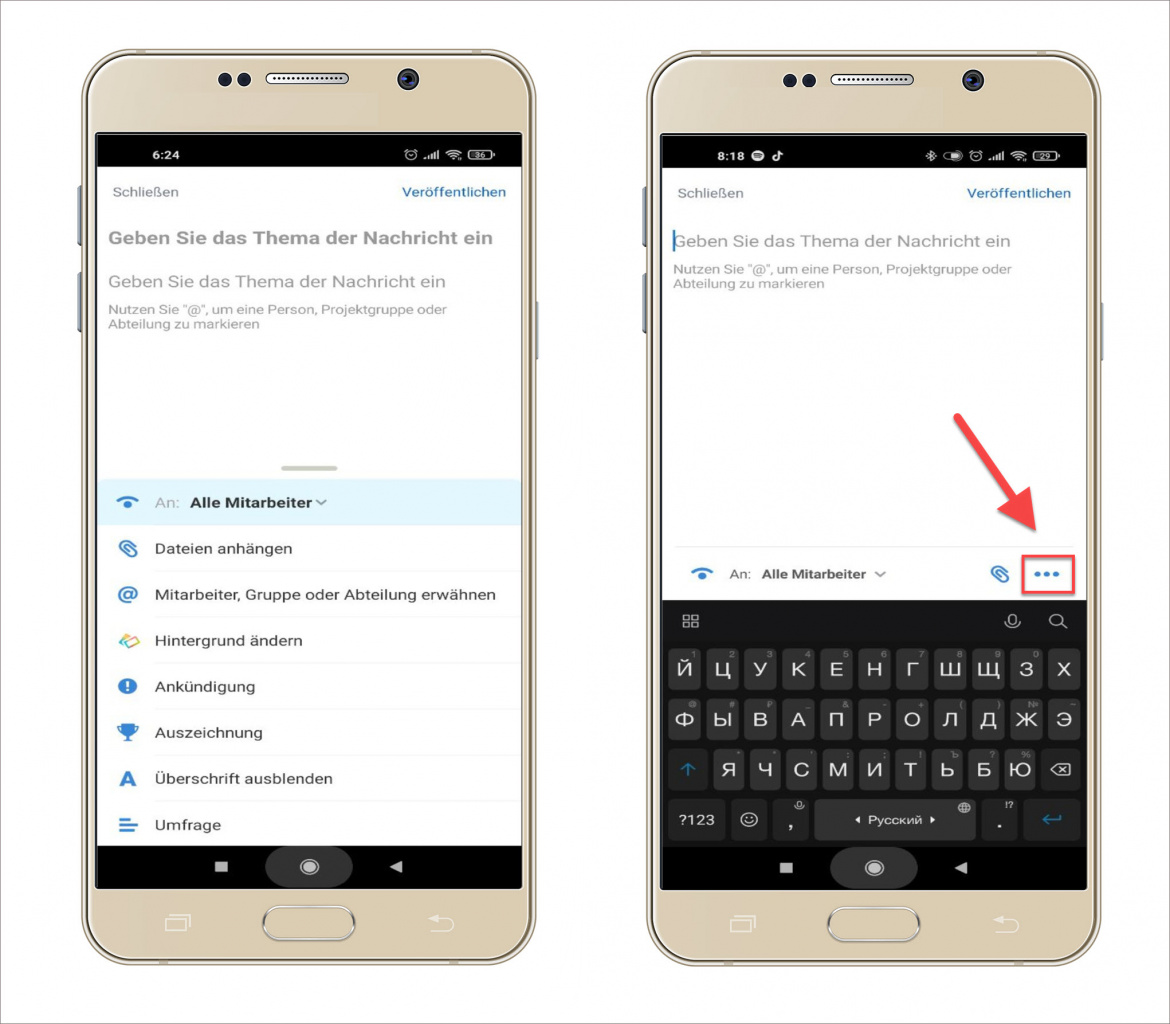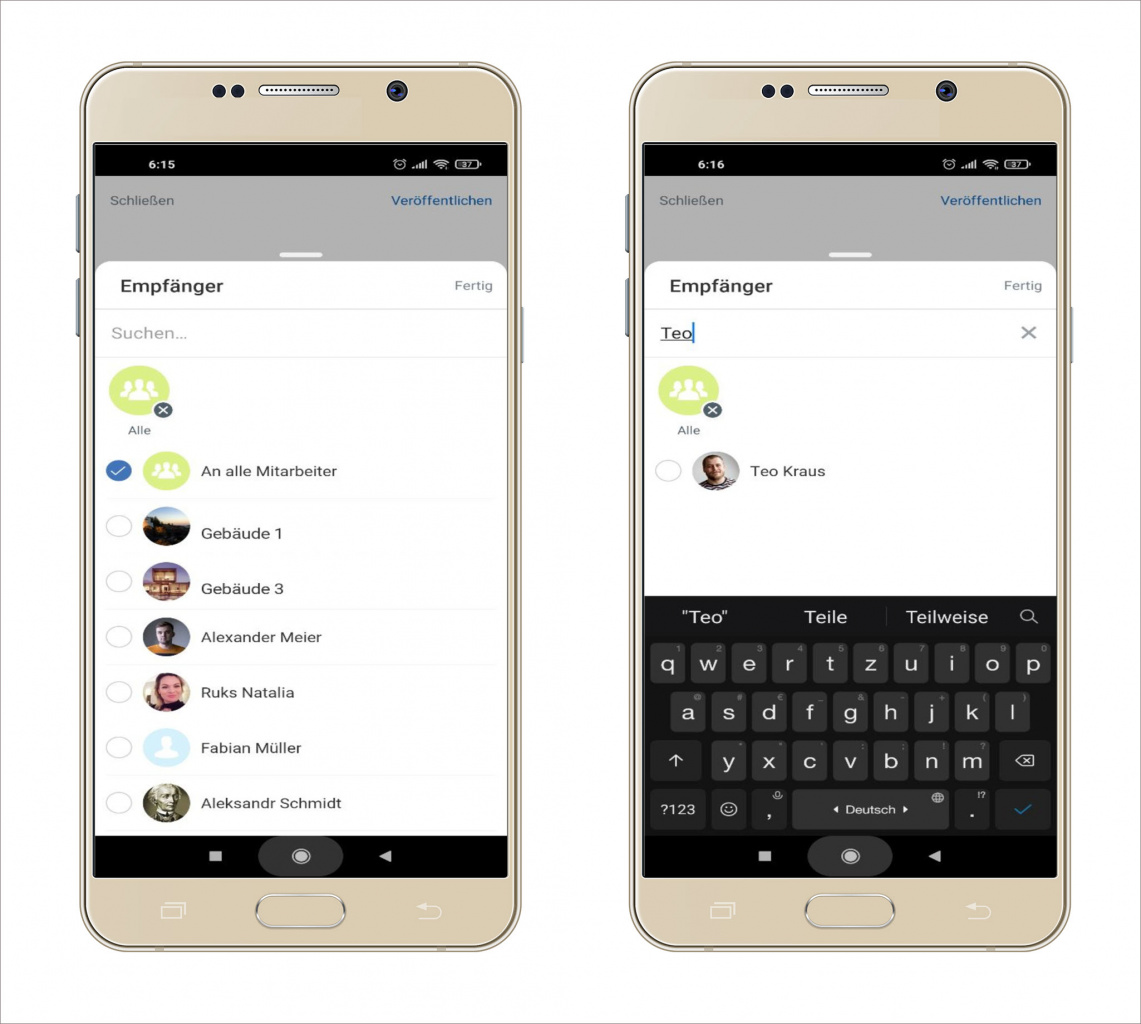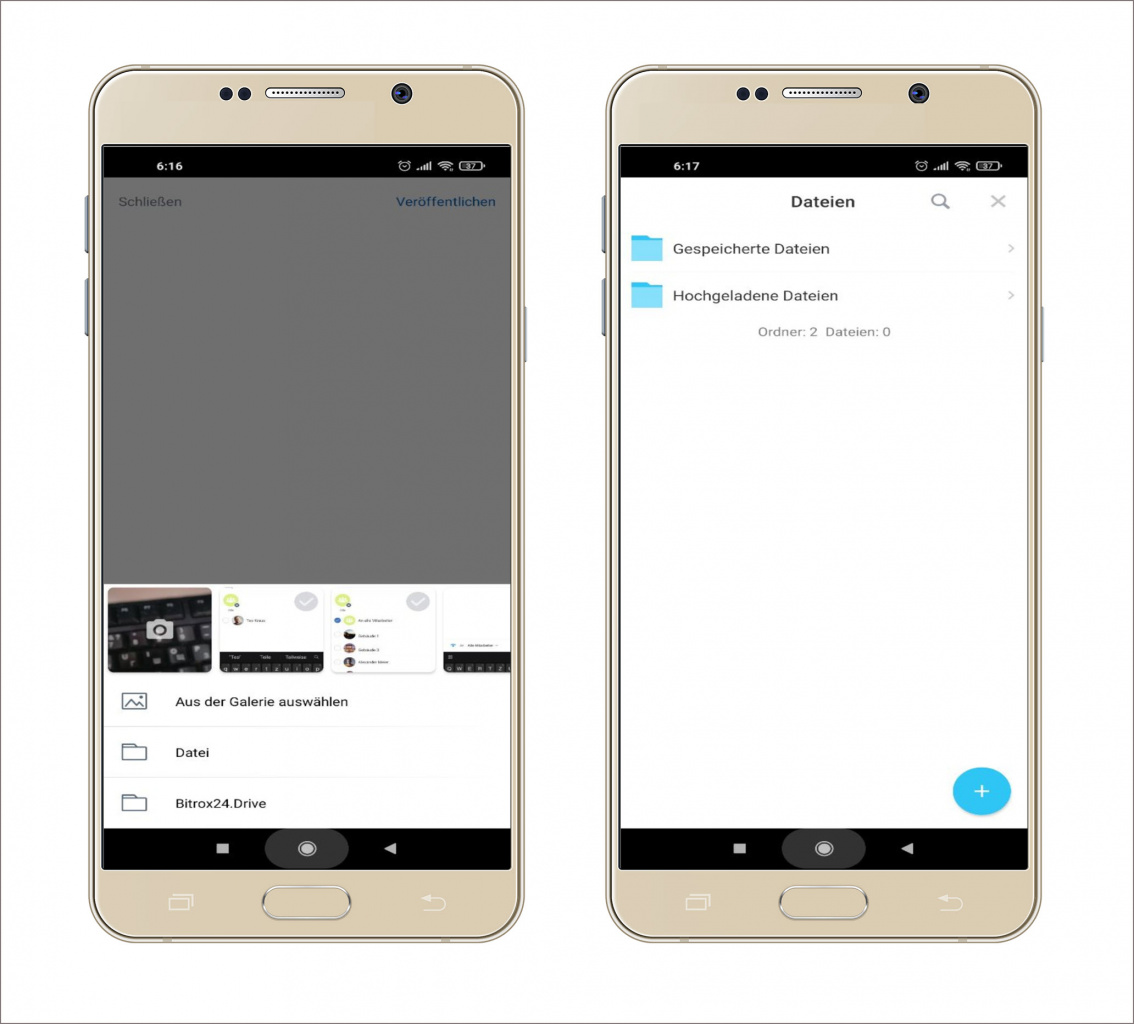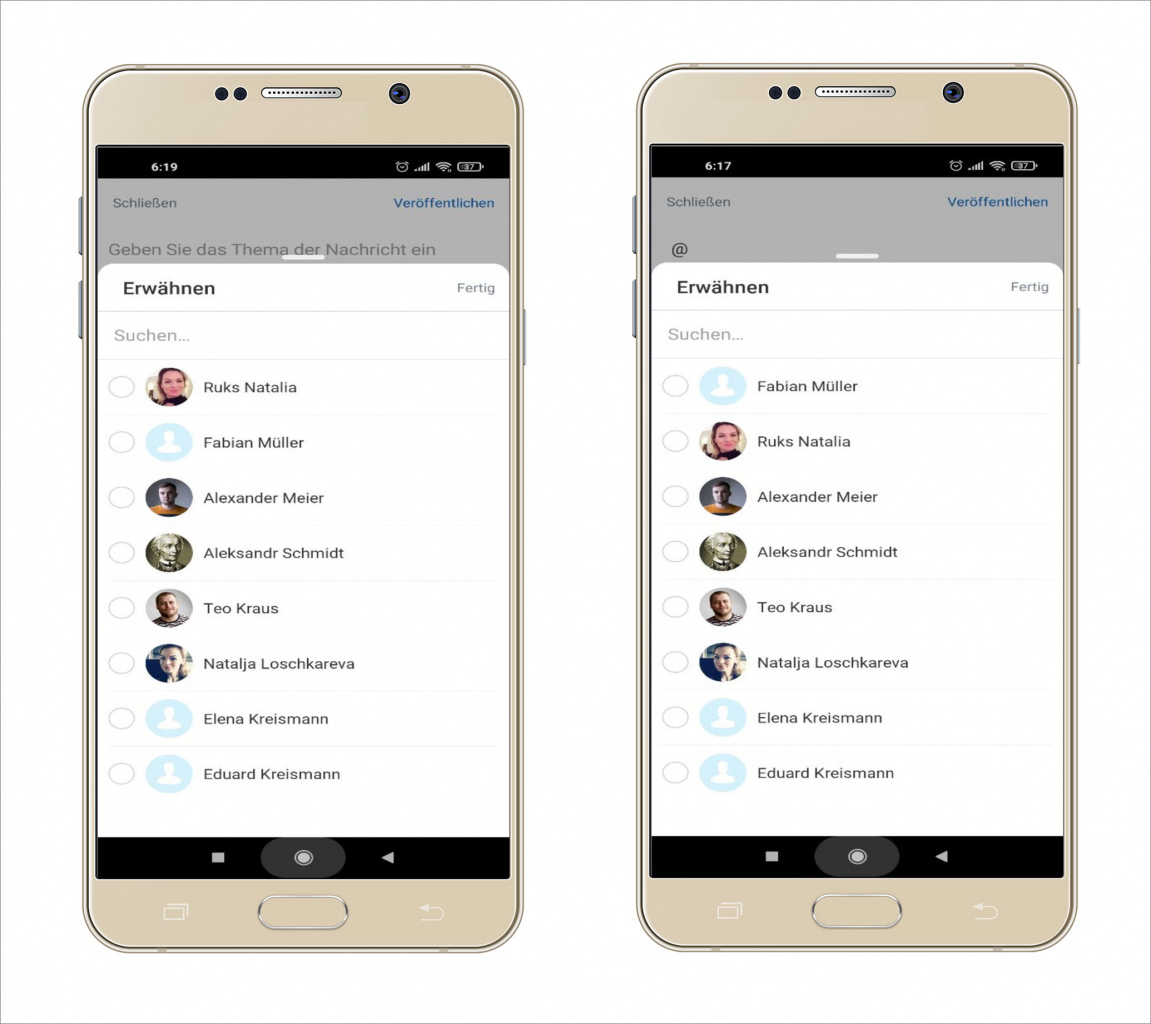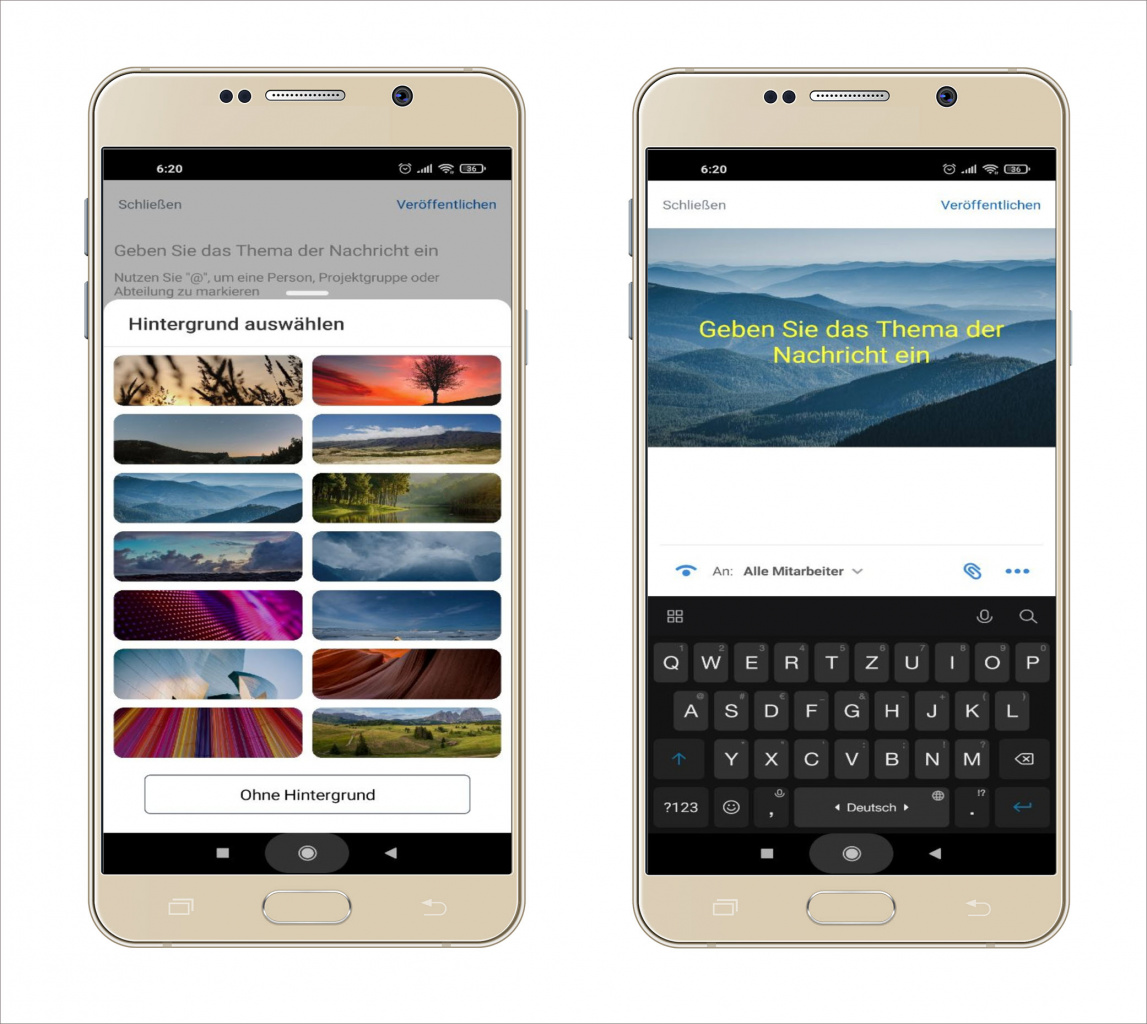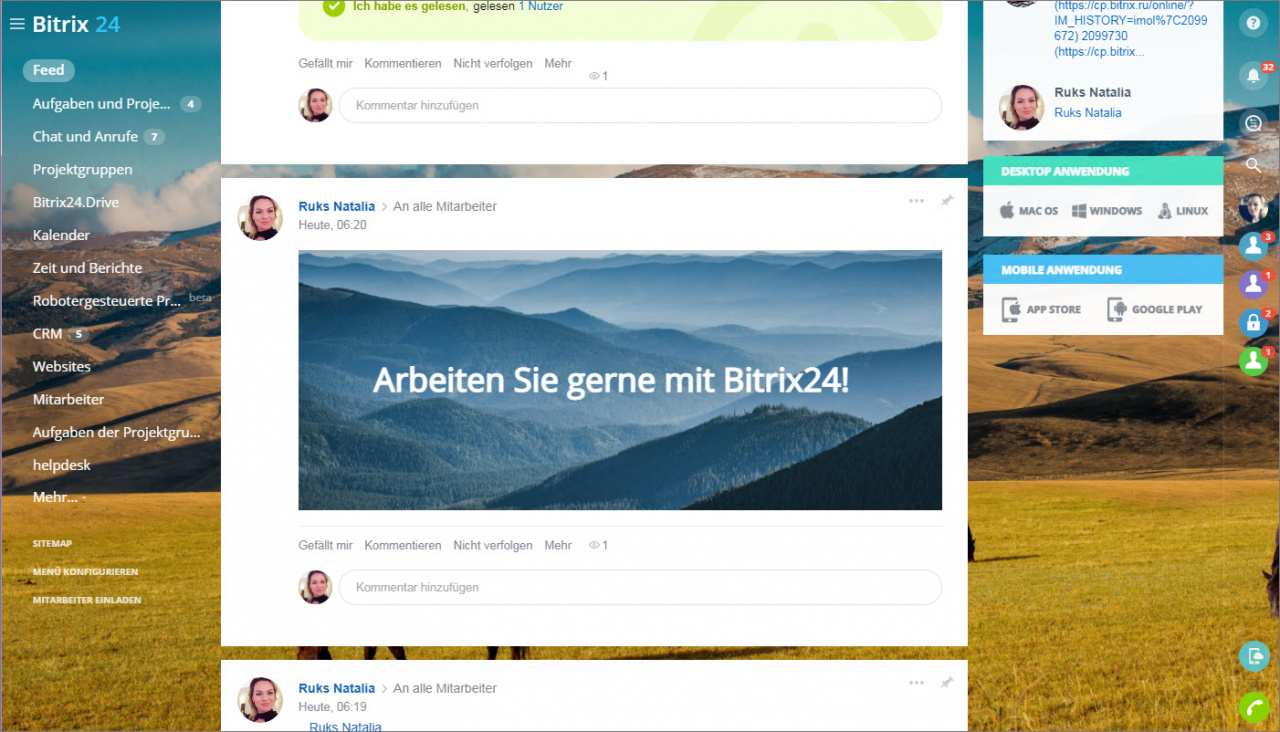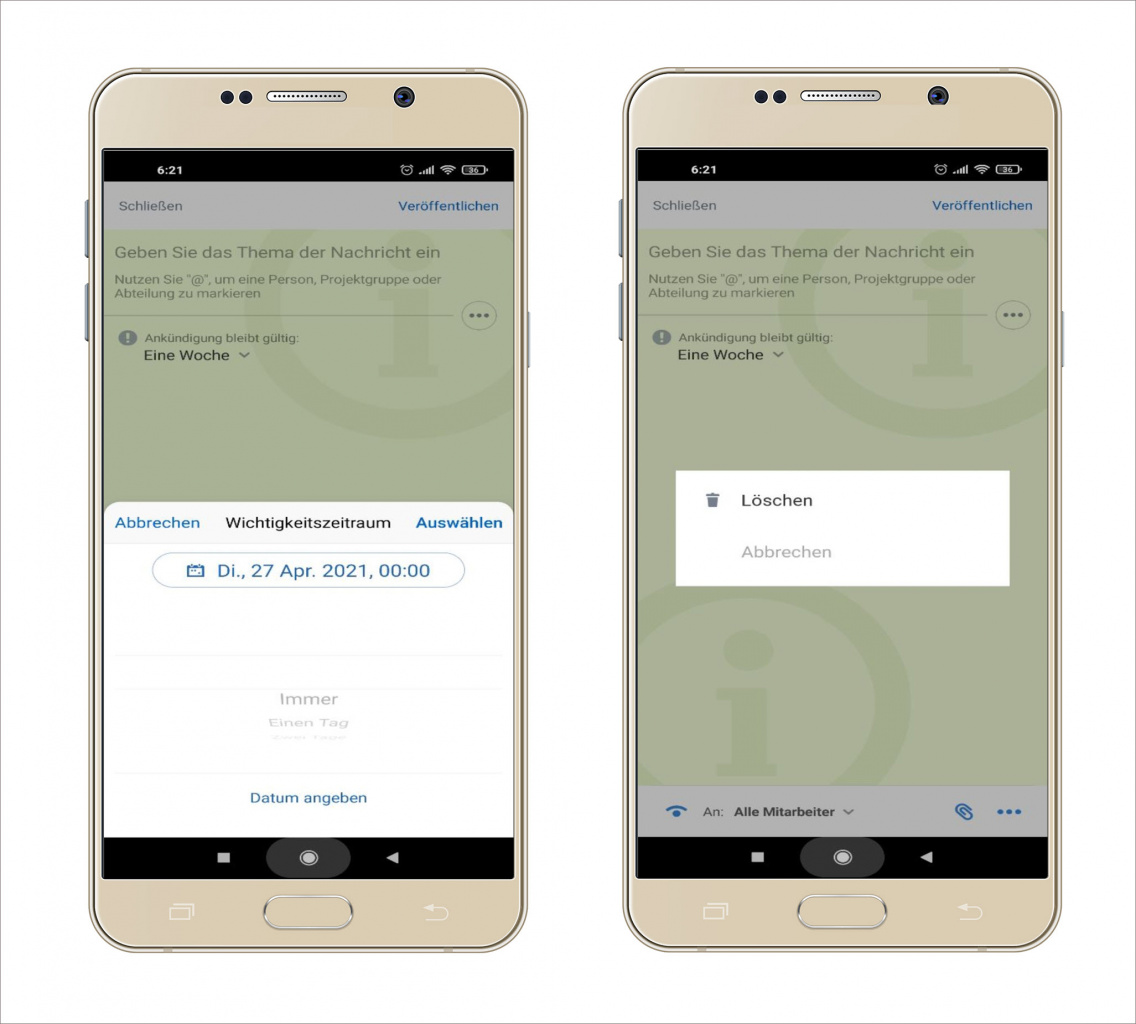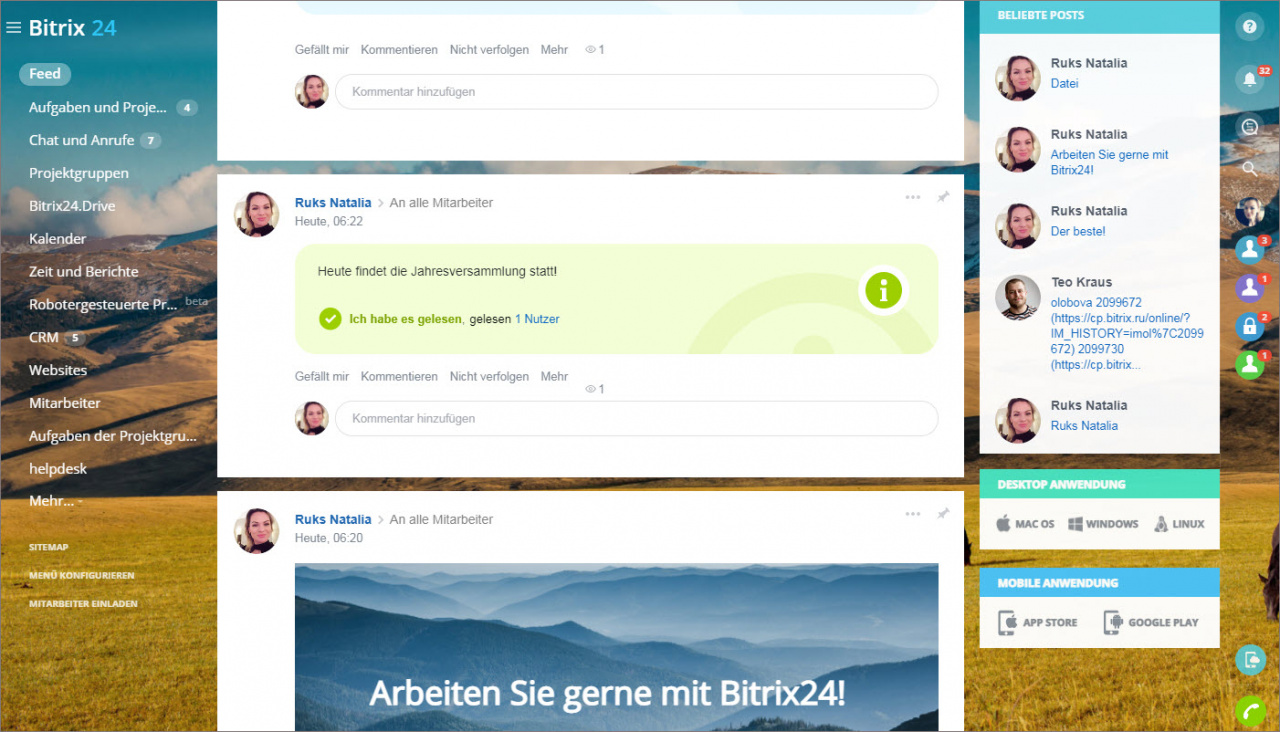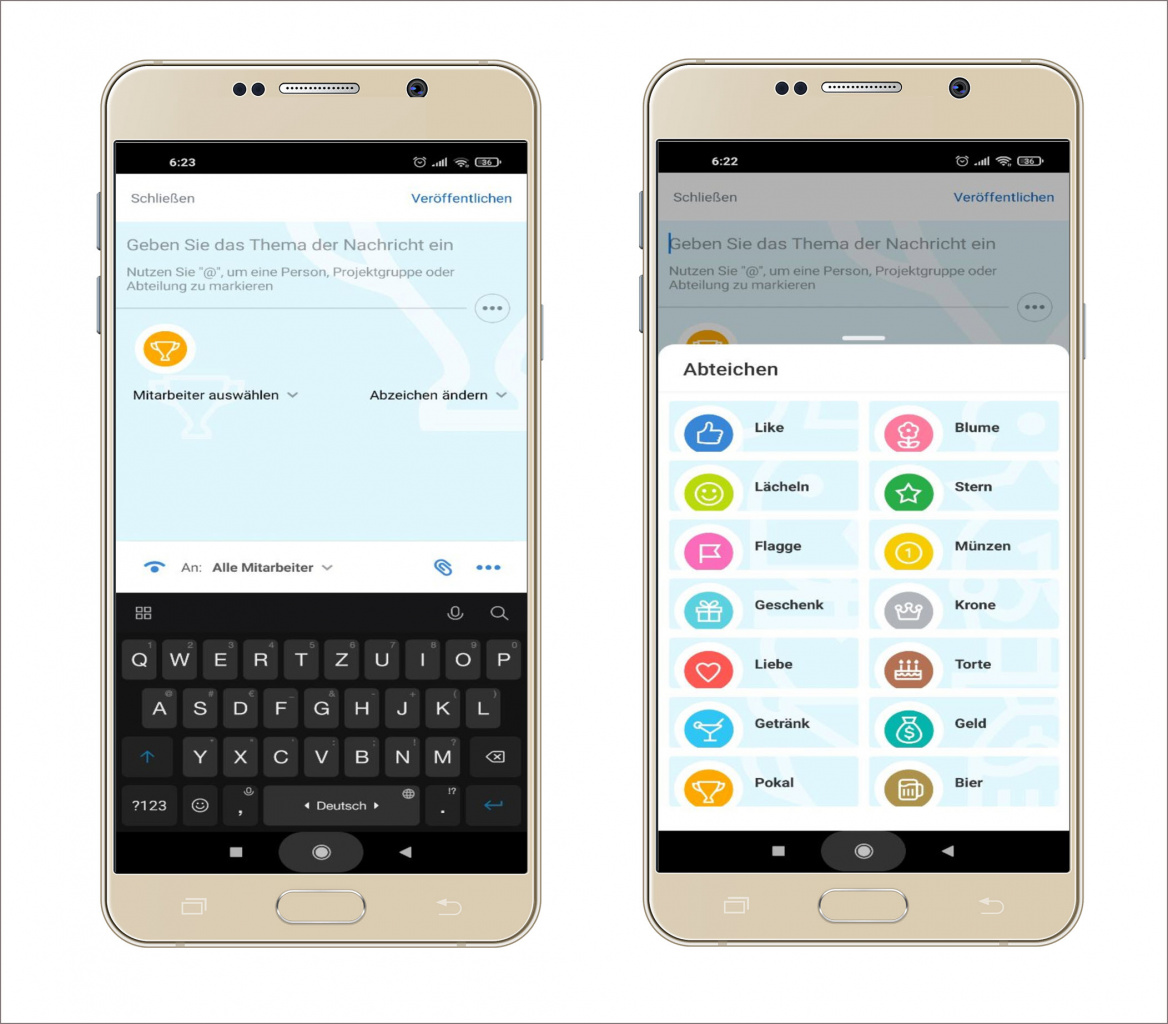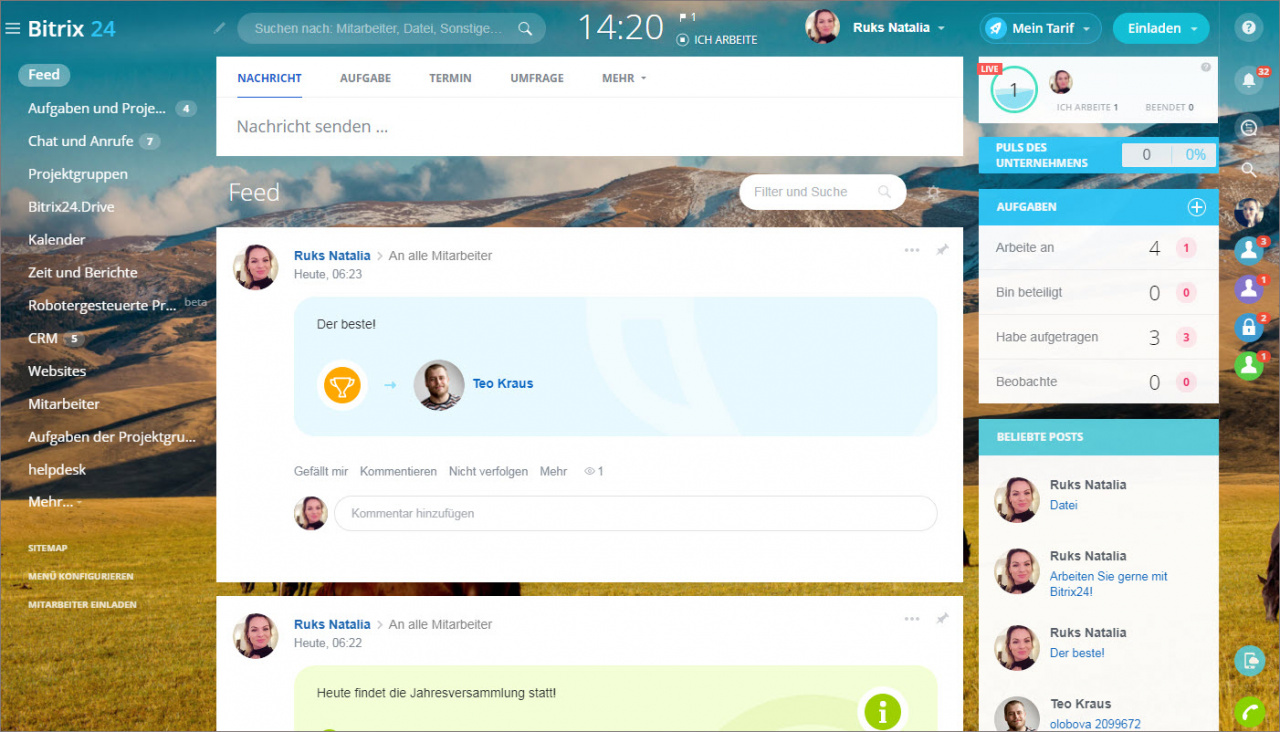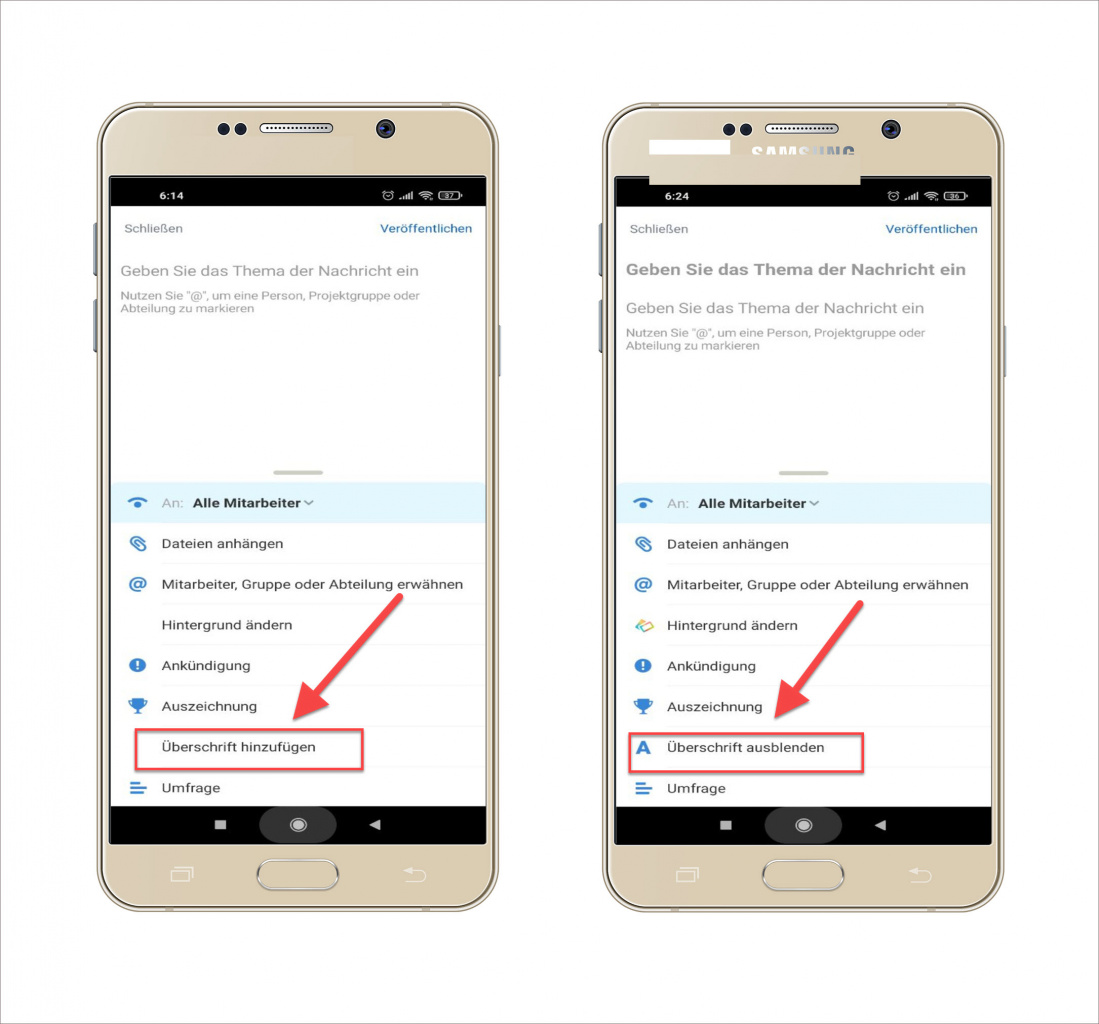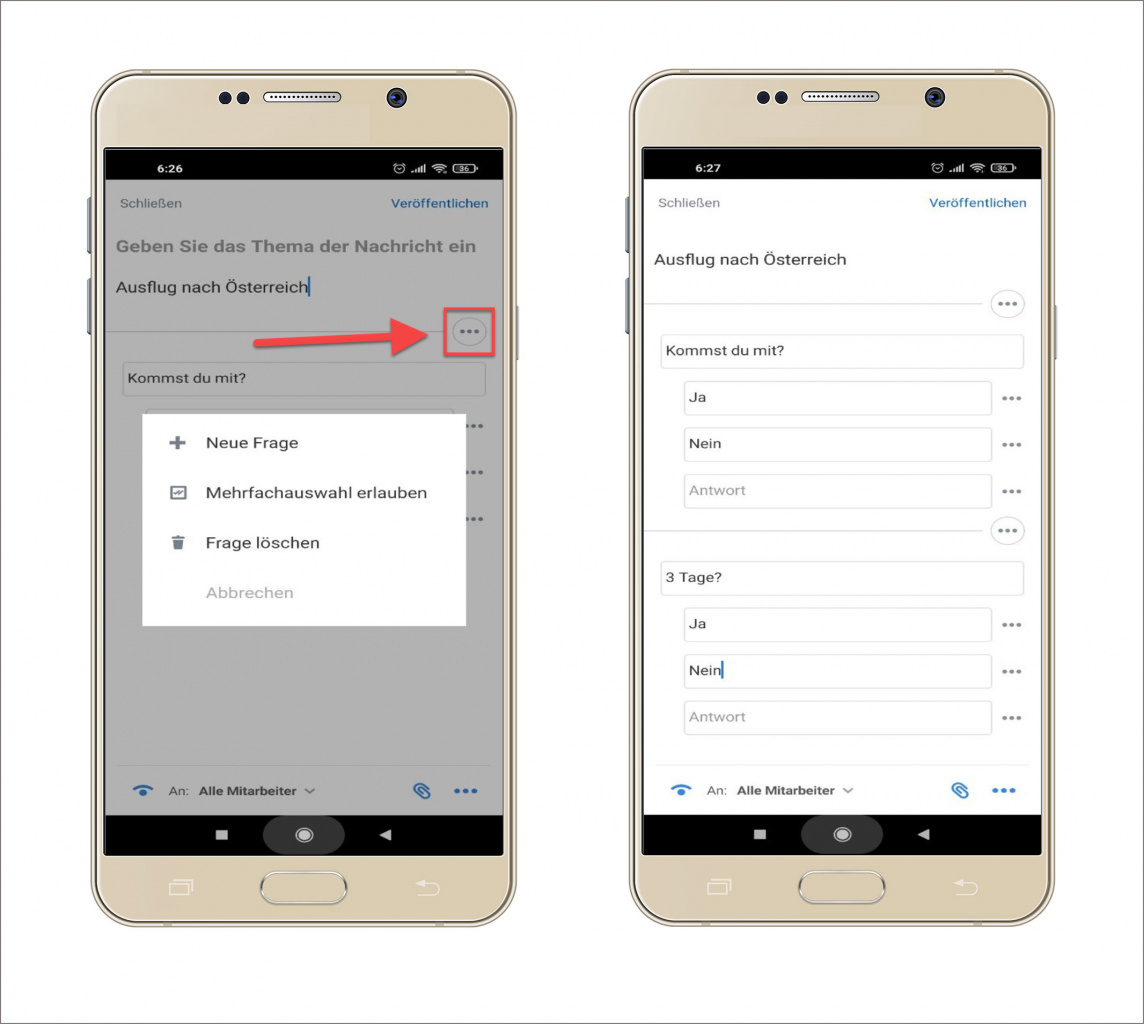Wir haben wesentlich die Funktionalität zum Erstellen neuer Beiträge im Feed in der mobilen App erweitert. Jetzt können Sie nicht nur eine Datei an den Beitrag anhängen und Empfänger angeben, sondern auch den Hintergrund einstellen, die Nachricht als Ankündigung bzw. Auszeichnung senden und zum Beitrag eine Überschrift hinzufügen.
Beim Erstellen eines neuen Beitrags wird das neue Menü geöffnet. Wenn das Menü ausgeblendet ist, können Sie es abrufen, indem Sie den Button Mehr anklicken.
Empfänger
Wählen Sie einen Empfänger aus der Mitarbeiterliste aus oder finden Sie ihn in der Suche. Als Empfänger können Sie bestimmte Nutzer, Nutzergruppen oder die ganzen Abteilungen angeben.
Dateien anhängen
Als Anhang kann man Fotos aus der Galerie, Dateien aus dem Bitrix24.Drive oder anderen Anwendungen senden oder direkt beim Erstellen ein Foto mit der Kamera des mobilen Gerätes aufnehmen.
Um die Dateien abzusenden, lassen Sie den Zugriff darauf für die mobile Anwendung von Bitrix24 zu.
Mitarbeiter, Gruppe oder Abteilung erwähnen
Sie können einen bestimmten Mitarbeiter, eine bestimmte Gruppe bzw. Abteilung erwähnen - wählen Sie diese Nutzer einfach aus der Liste aus oder finden Sie diese in der Suche. Außerdem können Sie einen Empfänger über das Symbol @ erwähnen.
Hintergrund ändern
Sie können Ihren Beitrag mit dem Hintergrund erstellen.
Nach dem Veröffentlichen wird der Beitrag mit dem Hintergrund im Feed sowohl in der Web-Version als auch in der mobilen Anwendung angezeigt.
Ankündigung
Senden Sie den Beitrag als Ankündigung, damit Ihre Mitarbeiter sie außer Acht nicht lassen. Sie können den Wichtigkeitszeitraum angeben oder die Wichtigkeit löschen.
Die Ankündigung wird im Feed mit gelbem Hintergrund in der Web-Version in der mobilen Version angezeigt.
Auszeichnung
Sie können im Beitrag einen Mitarbeiter abzeichen - fügen Sie den Nutzer zu Empfängern hinzu und wählen Sie das passende Bild aus.
<
Die Abzeichnung hat im Feed auch den eigenen Hintergrund.
Überschrift
Fügen Sie wenn nötig eine Überschrift hinzu. Außerdem kann man sie jederzeit ausblenden.
Umfrage
Sie können eine Umfrage direkt aus der mobilen App hinzufügen. Über das Menü Mehr kann man eine zusätzliche Frage oder die Mehrfachauswahl hinzufügen.
Im Kontextmenü der Frage kann man sie nach unten oder oben verschieben oder die unnötige Frage löschen.
Das Formular zum Hinzufügen neuer Beiträge ist nur in der mobilen App von Bitrix24 für iOS und Android verfügbar.